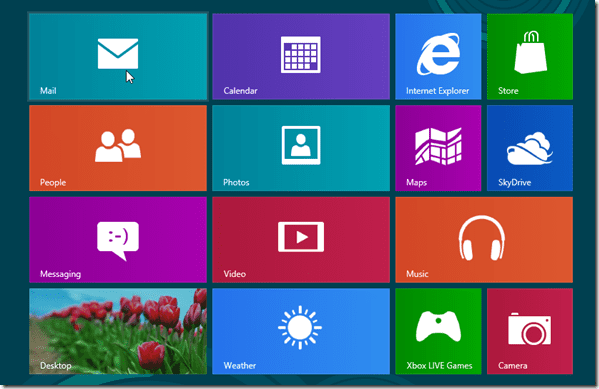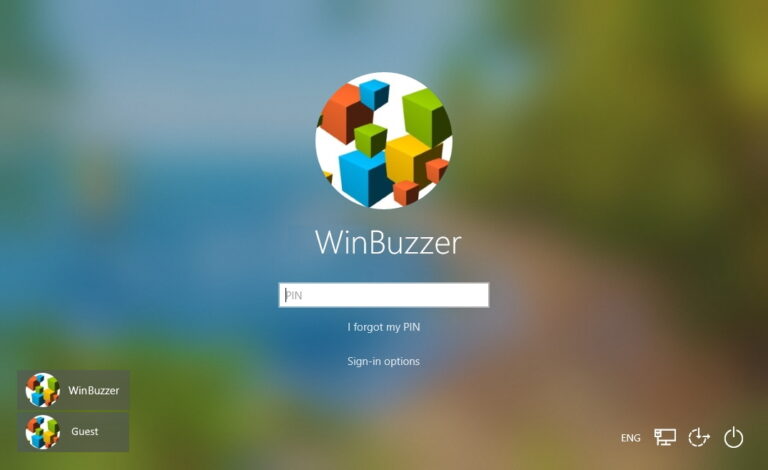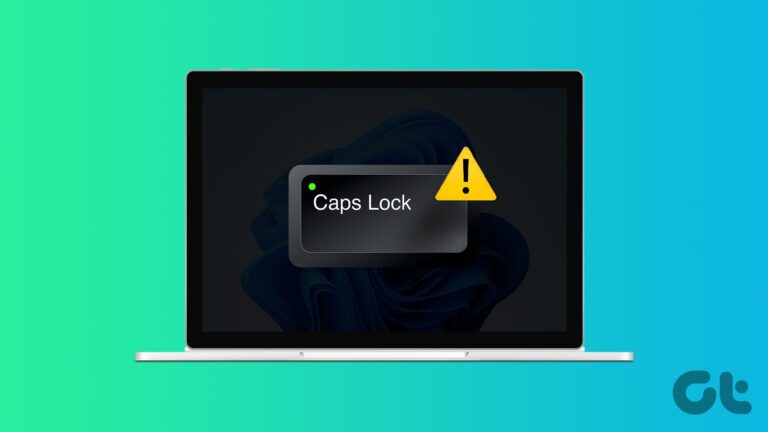7 лучших исправлений для Spotify продолжает приостанавливаться на Windows и мобильных устройствах
Искусственный интеллект поможет тебе заработать!
Вы, должно быть, сталкивались с паузой без причины во время потоковой передачи через Spotify. Немного пользователи жалуются что Spotify продолжает приостанавливать музыку на iPhone, телефоне Android или ПК с Windows. Многократное нажатие кнопки воспроизведения для возобновления игры убивает удовольствие. Давайте посмотрим, как мы можем выяснить, как это исправить для вашего ПК с Windows и телефона.
Программы для Windows, мобильные приложения, игры - ВСЁ БЕСПЛАТНО, в нашем закрытом телеграмм канале - Подписывайтесь:)

Это не главная проблема. Сами по себе решения довольно просты. Тем не менее, мы рекомендуем вам проверить все решения, прежде чем пробовать их одно за другим. Вы должны вернуться к потоковой передаче песен / подкастов на Spotify в кратчайшие сроки.
Я предполагаю, что у вас стабильное подключение к Интернету и вы не сталкиваетесь с какими-либо проблемами с сетью. Если Wi-Fi не работает, попробуйте использовать мобильные данные. Слушайте этот автономный плейлист, который вы сохранили ранее, пока мы поможем вам его исправить.
Давай начнем.
1. Используете ли вы Spotify на нескольких устройствах?
Вы вошли в Spotify с нескольких устройств с одной и той же учетной записи? Вы не можете транслировать разный контент из Spotify на два устройства одновременно, используя одну и ту же учетную запись. Это запутает Spotify и приостановит потоковую передачу.

Один из членов вашей семейной группы, имеющий доступ к другому устройству, также может использовать Spotify одновременно с вами. Убедитесь, что это не так.
2. Выйдите из Spotify и снова войдите
Это простой шаг. Просто откройте приложение Spotify на любой платформе/устройстве, на которой вы его используете, щелкните изображение своего профиля и нажмите кнопку «Выйти». Подождите несколько секунд, а затем снова войдите в систему. Проверьте еще раз, правильно ли работает Spotify.
3. Выйдите из Spotify отовсюду
Вы должны выйти из всех устройств, на которых вы вошли, используя ту же учетную запись Spotify. Это может помочь решить несколько проблем, в том числе ту, из-за которой Spotify приостанавливает музыку.
Шаг 1: Перейдите на сайт Spotify и войдите, используя свои учетные данные. Этот метод не работает в мобильных или настольных приложениях.
Шаг 2: Нажмите на изображение своего профиля и выберите Аккаунт.

Шаг 3: В разделе «Обзор учетной записи» нажмите кнопку «Выйти везде» и дождитесь перезагрузки страницы.

Вам нужно будет снова войти в систему на всех других устройствах, таких как мобильные и настольные компьютеры. Попробуйте воспроизвести что-нибудь и обратите внимание, продолжает ли Spotify автоматически приостанавливать потоковую передачу.
4. Удалить кеш и данные
Как мы знаем, старые поврежденные данные могут за кулисами все испортить, что приведет к несоответствиям в работе приложения. Ранее мы рассказывали, как удалить кеш и данные для любого приложения на смартфонах Android и Windows 10. Используете Spotify в браузере? Вы также можете и должны очистить кеш и файлы cookie в Chrome, чтобы проверить, не вызывает ли это ошибку.

Невозможно получить доступ или очистить данные кеша в iPhone, поэтому вы можете переустановить напрямую.
Пользователям Windows я бы порекомендовал очистить временные файлы, как показано в пункте выше, а затем использовать Recuva для полного удаления Spotify. В противном случае останется много ненужных или оставшихся файлов, которые нам не нужны.
5. Экономия заряда батареи
Режим экономии заряда батареи на вашем телефоне может быть причиной того, что Spotify приостанавливает музыку. В частности, музыка приостанавливается, когда вы выключаете экран или блокируете телефон.
Шаг 1: Откройте «Настройки» > «Приложения» > «Spotify» и нажмите «Аккумулятор». Убедитесь, что параметр Разрешить фоновую активность включен.

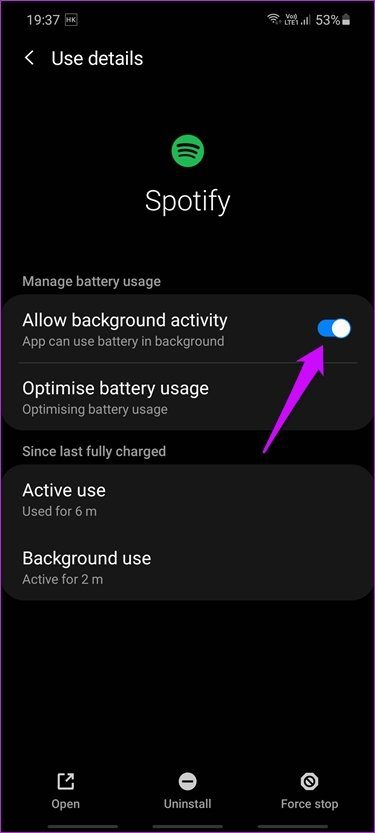
Android теперь знает лучше и не будет убивать Spotify или заставлять его приостанавливать активность, когда вы блокируете экран.
6. Использование фоновых данных
Еще один параметр, похожий на то, как работает экономия заряда батареи на Android, но он отвечает за ограничение использования данных в фоновом режиме.
Шаг 1: Откройте «Настройки» > «Приложения» > «Spotify» и нажмите «Мобильные данные». Убедитесь, что включен параметр «Разрешить использование фоновых данных».
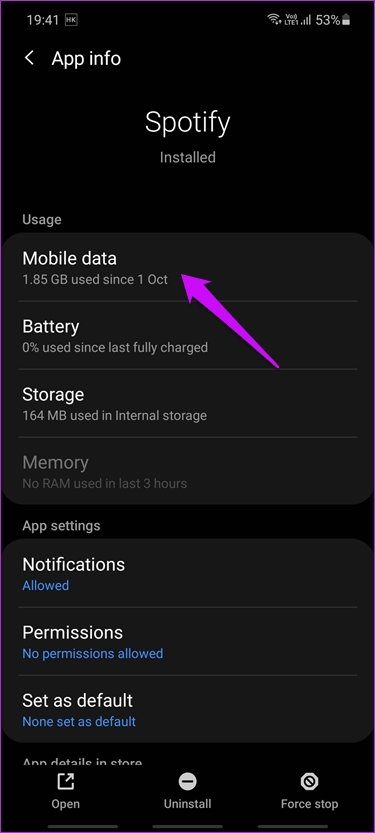
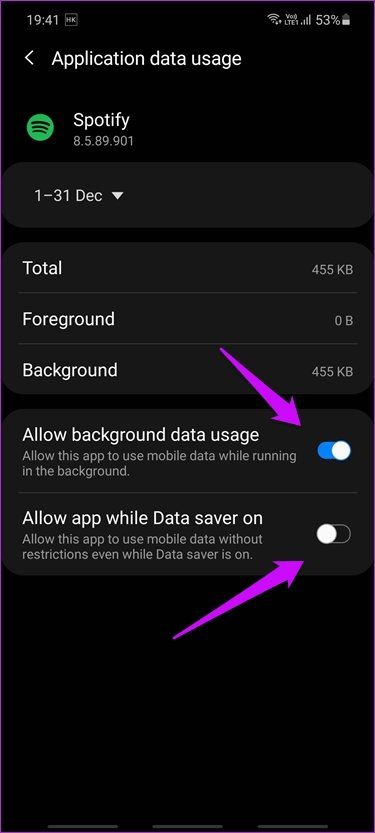
И пока вы здесь, вы также можете включить опцию «Разрешить приложение при включенной экономии трафика».
7. Переустановите Spotify
Что ж, вы всегда можете прибегнуть к чистой переустановке приложения Spotify на свой телефон или компьютер. Есть несколько способов сделать это, и они зависят от того, где вы используете Spotify. Если вы являетесь пользователем Android, очистите кеш и данные Spotify, чтобы избавиться от любых поврежденных файлов, а затем удалите и переустановите его из Play Store. И пользователи iPhone, безусловно, знают, как это сделать.
Пятно и вперед
Spotify лидирует в индустрии потоковой передачи музыки и продолжает двигаться вперед. Возможно, за эти годы другие догнали его, и теперь Spotify сталкивается с жесткой конкуренцией со стороны таких компаний, как Apple Music. Даже Google пытается улучшить свою игру с помощью YouTube Music. Между этими тремя пользователями доступно множество вариантов.
Мы надеемся, что одно из решений сработало для вас, и вы смогли решить проблему. Как всегда, если вы нашли другой способ решить проблему, поделитесь им с нами в разделе комментариев ниже.
Далее: ваш Spotify не работает только на экране блокировки? Нажмите на ссылку ниже, чтобы узнать, как быстро исправить эту ошибку прямо сейчас.
Программы для Windows, мобильные приложения, игры - ВСЁ БЕСПЛАТНО, в нашем закрытом телеграмм канале - Подписывайтесь:)